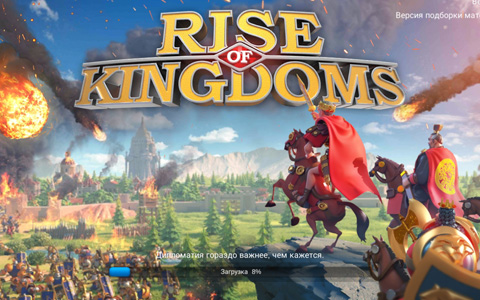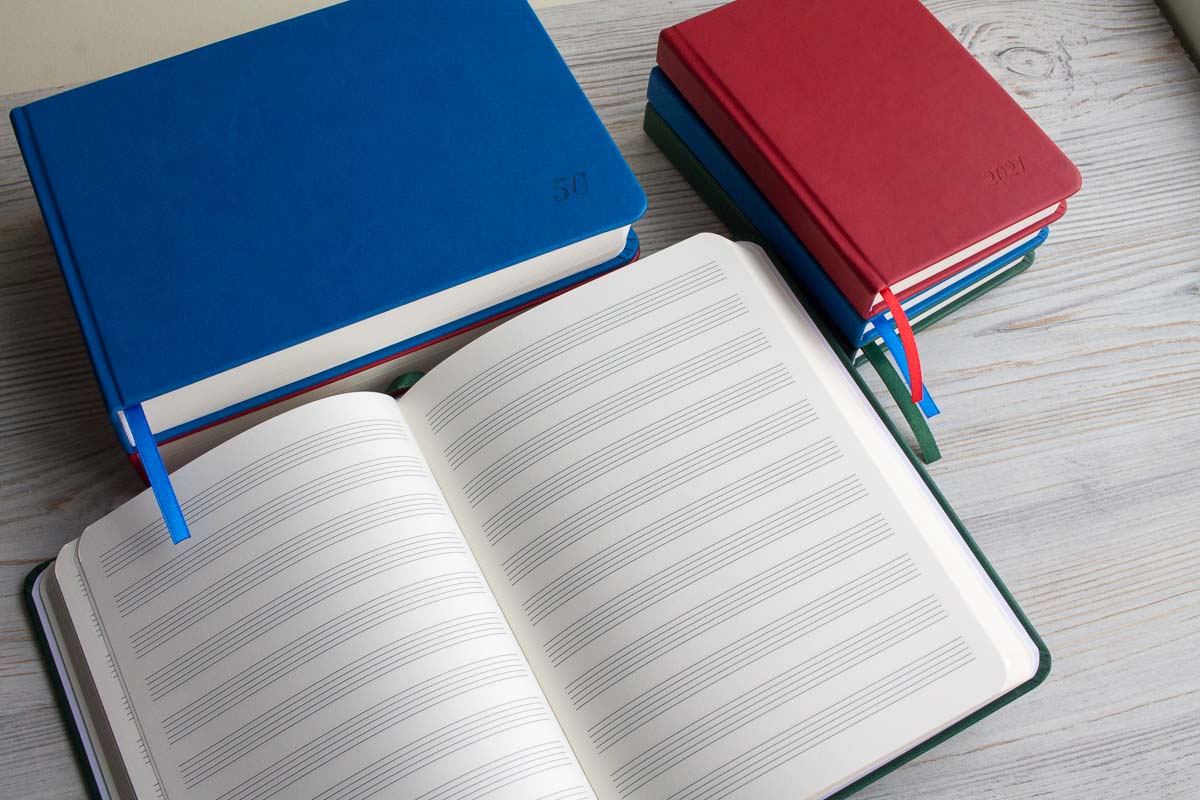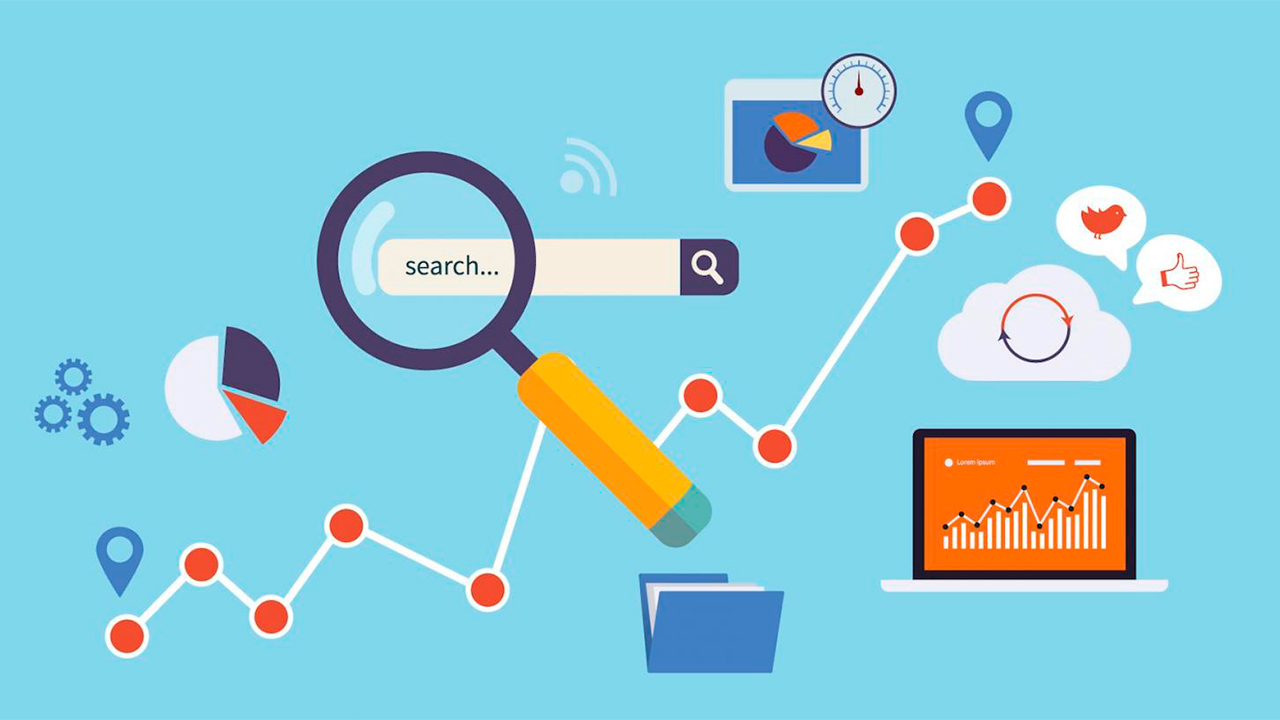AlterCam - обзор программы эмулятора вебкамеры
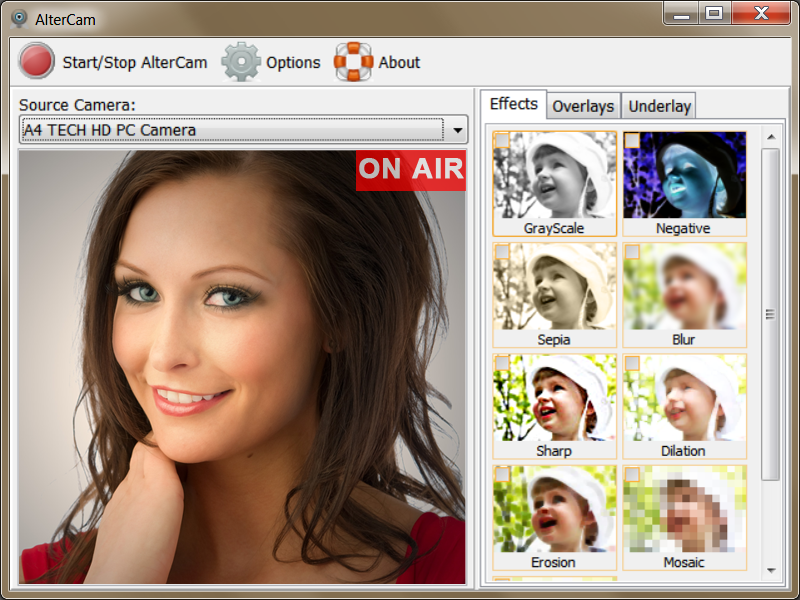
Программа AlterCam позволяет Вам применять различные эффекты на свою вебкамеру, а также записывать видео с нее. И кстати этим программа не ограничивается.
Основные назначения вебкамеры
AlterCam после установки создает виртуальную вебкамеру, которую вы можете выбрать в других приложениях (Zoom, Skype, Viber и т.д.). Внутри приложения можно выбрать источник видео. Здесь очень много вариантов. Можно выбрать видео непосредственно с вебкамеры, IP-камеры, видео для проигрывания или рабочий стол (демонстрация экрана).
Основное преимущества виртуальной вебкамеры это то, что вы сами можете контролировать то, что вещаете. То есть вы можете выбрать источником видео как реальную вебкамеру, так и какой-то заранее записанный видеофайл.
Скачать программу можно здесь https://altercam.com/rus/virtual-webcam.html
Возможности
Выбрав нужный Вам источник, можно добавлять различные эффекты на него. Выбор здесь довольно большой, можно:
- добавлять различные рамочки;
- использовать текстовый источник;
- добавлять анимационный фон;
- удалять хромакей;
- дополнять видео различными сценами с различными эффектами.
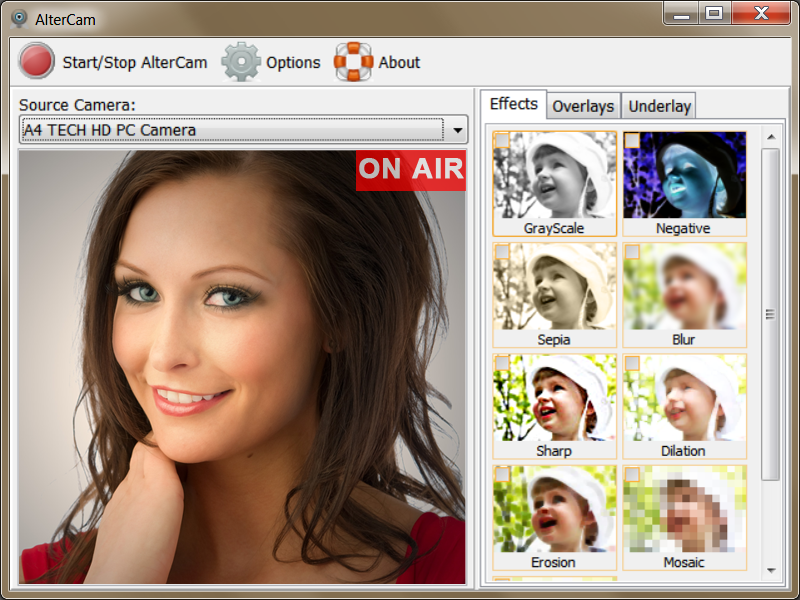
Также, можно переключаться между различными источниками воспроизведения, плюс, можно регулировать размер окон проигрываемых источников. Например, сделать воспроизведение с одной камеры на полный экран, а окно воспроизведения с другой - уменьшить в несколько раз, и поместить в угол экрана. Можно менять не только размер оверлеев, но и изменить размер основного окна.
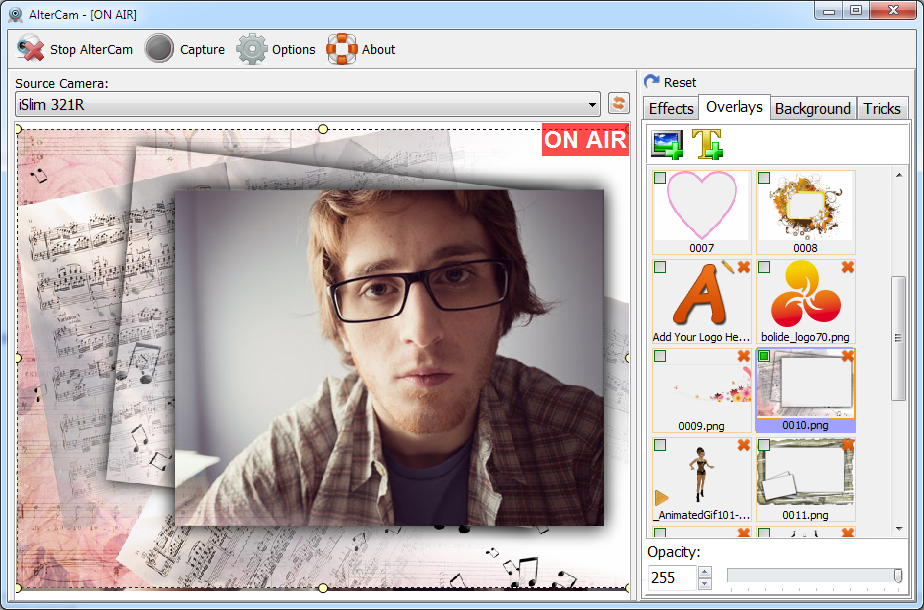
Есть в приложении удобные настройки микрофона. Вы можете подкорректировать его громкость и включить шумоподавление. Также как и веб камера, это приложение может создавать виртуальный микрофон. Когда в других программах вы сможете использовать обработанный звук с этого приложения. Еще здесь можно удалить все эффекты нажатием кнопки "сбросить".
Можно записывать видео, нажав на кнопку "Запись". После чего запись начнется. Эту запись можно будет поставить на паузу, либо вовсе остановить. После того, как запись завершиться у Вас появиться окно, где вы можете посмотреть результат.
Ролик будет размещен по специализированному пути в основном разделе Users, но путь этот можно с легкостью поменять на любой другой, нажав "Настройки".
В настройках следует выбрать другой путь для сохранения.
Можно сделать фото, нажав на кнопку "Снимок". Сделанная фотография откроется в отдельном окне.
Интеграция со скайпом
Чтобы использовать эмулятор камеры в скайпе:
- зайдите в настройки;
- перейдите в раздел Звук и видео;
- выберите AlterCam Virtual Camera;
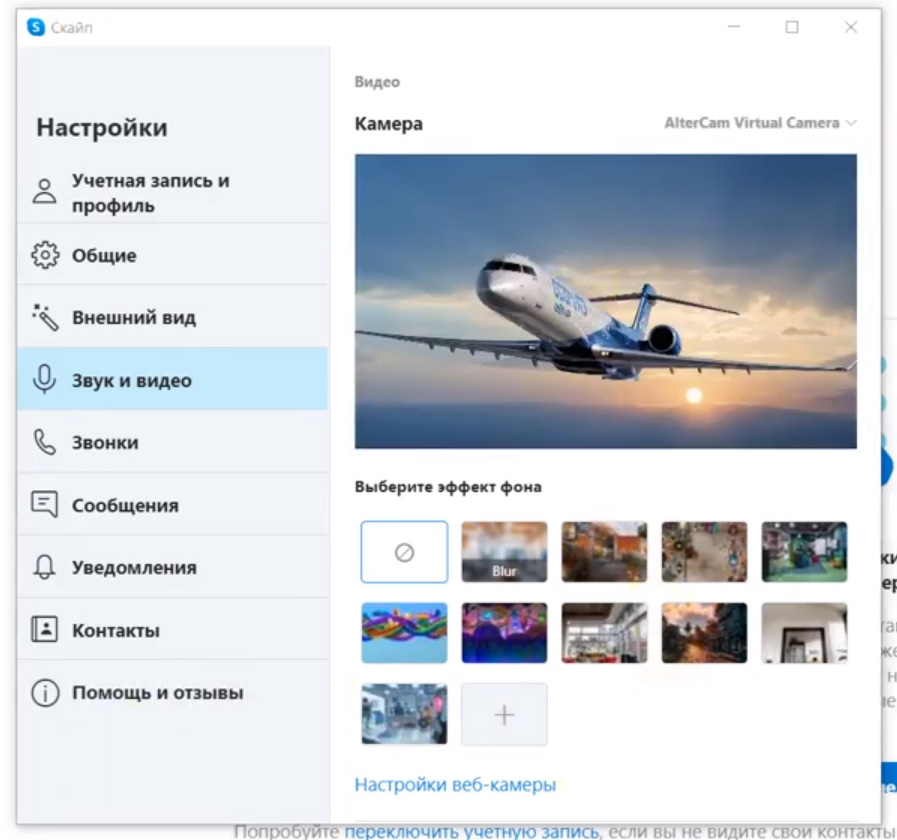
Теперь общаясь по видеозвонку вы можете показывать изображения с экрана либо в режиме реального времени применять какие-либо эффекты. Узнать больше о программе можно на официальном сайте https://altercam.com/rus/
Интеграция с чатрулеткой
Когда посмотреть на других очень хочется, а себя показать желания совсем нет, не обязательно сидеть с выключенным светом. Можно использовать этот же эмулятор камеры. Однако программа Вас вряд ли пропустит на свои просторы со стандартным названием "Virtual Camera". Для правильного интерпретирования в настройках ПО на вкладке "виртуальная камера" можно сменить имя на Logitech C922 Pro Stream. Поскольку Logitech - известный производитель камер с прописанной моделью, Чат рулетка без препятствий пустит вас в видеочат.